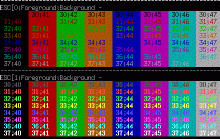Bunte Shells -- Benutzung der Shellfarben
ArticleCategory: Hardware
SystemAdministration
AuthorImage:[Here we need a little image from you]
![[Photo of the Author]](../../common/images2/NicoGolde.jpg)
TranslationInfo:[Author + translation history. mailto: or
http://homepage]
original in de Nico
Golde
AboutTheAuthor:[A small biography about the author]
Nico ist zur Zeit noch Schüler, beschäftigt sich seit
einigen Jahren intensiv mit Linux und gehört zu mehreren Open
Source Projekten.
Abstract:
In einem zum ANSI Terminal standard kompatiblen Terminal (wie
xterm, rxvt, konsole, ...) kann man Text nicht nur in
schwarz/weiß darstellen. Dieser Artikel zeigt, wie man Text in
Fettdruck oder Farbe erhält.
ArticleIllustration:
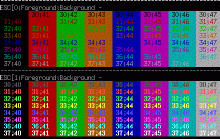
ArticleBody:
Allgemeines
Mit der Bash kommt praktisch jeder Linux-Benutzer irgendwann in
Berührung. Auf den ersten Blick sieht diese sehr langweilig
aus, doch man hat viele Möglichkeiten, seine Shell individuell
zu gestalten. Farbliche Hervorhebungen des Shell-Promptes
machen die Shell zum einen individuell und zum anderen gut
lesbar.
In diesem Dokument werde ich mich auf die Shell bash beziehen.
Die Escape Sequenzen können sich von Terminal zu Terminal
unterscheiden, ich benutze für diesen Text ein ANSI Terminal.
Konfiguration der Shell
Bei der Bash ist die zentrale Konfigurationsdatei, die auch bei
der Konfiguration der Shellfarbe zum Einsatz kommt, die Datei
~/.bashrc oder die globale bash Konfigurationsdatei /etc/bashrc.
Mittels der PS1 Variable in der bashrc wird das Aussehen
des Prompts bestimmt.
Normalerweise sollte dieser Eintrag folgende Form haben:
~/.bashrc: PS1="\s-\v\$ "
wobei \s für den Name der Shell und -\v für die Version steht.
Am Ende des Promptes wird dann ein $ gesetzt. Da dies ein wenig
langweilig ist, kann man stattdessen folgenden Eintrag
verwenden, den die meisten Linux-Distributionen als
Standardeinstellung haben:
~/.bashrc: PS1="\u@\h \w \$ "
Dies steht für user@host aktuelles_verzeichnis $. Dies ist der
normale Shell-Prompt, den die meisten Linux-Benutzer gewöhnt
sein werden.
Escape Sequenzen
Um diesem Prompt mittels verschiedener Farben eine persönliche
Note zu verleihen, verwendet man nun Escape (engl: flüchten, hier aber: Sondersequenz)
Sequenzen. Eine Escape Sequenz ist ein Steuerzeichen, das die
Shell veranlasst, etwas Bestimmtes auszuführen. Eine Escape
Sequenz wird normalerweise mittels ^[ eingeleitet. Diese
Schreibweise ist etwas gewöhnungsbedüftig, \033 hat denselben
Effekt.
Um direkt in der Shell eine Escape Sequenz zu tippen, muss man
crtl-v vorstellen. Also tippt man folgendes:
CTRL-v ESC
Farben der Shell benutzen
Ich erkläre die Farben der Shell zunächst an einem
Beispiel-Prompt.
~/.bashrc: PS1="\[\033[0;32;40m\u@\h:\w\$ \]"
Dies stellt den kompletten Prompt in grün dar.
Etwa so:
\033 leitet die
Escape Sequenz ein, [ eröffnet die Farbangabe. Die
anschließende 0 gibt an, dass eine Normaldarstellung benutzt
wird. Welche anderen Möglichkeiten man an dieser Stelle hat,
erwähne ich später. Der ganze String ist in \[ und \]
eingeschlossen, damit die Escape- Sequenzen nicht in die
Ausgabe mit reinkommen und Platz auf der Shell wegnehmen.
Als nächstes wird die Vordergrundfarbe gewählt (in dem Fall
32, entspricht grün). Die Hintergrundfarbe 40 steht für die
Farbe Schwarz. Möchte man in unserem Beispiel nicht, dass die
Schrift nach dem Prompt auch grün ist, so fügt man an den
Schluss die Escape Sequenz \033[0m ein. Dies ist die default
Einstellung für die Shellfarbe. Sowohl für den Vordergrund als
auch für den Hintergrund stehen 8 Farben zur Verfügung.
Auswahl: rot, grün, gelb, blau, magenta, cyan und weiß. Die
Zahlen dafür sind: 30, 31, 32, 33, 34, 35, 36, 37 und stehen
für: schwarz, rot, grün, gelb, blau, magenta, cyan und weiß.
Das Setzen der Hintergrundfarbe verläuft genauso, allerdings
statt 3 mit 4. Also 40, 41, 42, 43, 44, 45, 46, 47.
Beispiel:
~/.bashrc: PS1="\[\033[0;37;44m\u@\033[0;32;43m\h:\033[0;33;41m\w$\033[0m\]"
Das ergibt einen sehr bunten Prompt:
Am besten testet man diese Einstellungen per export
PS1="string". Später kann man die Einstellungen in die bashrc
eintragen. Mein aktueller Prompt sieht z.B. so aus:
PS1="\[\033[1;34;40m[\033[1;31;40m\u@\h:\w\033[1;34;40m]\033[1;37;40m $\033[0;37;0m\] "
Eigenschaften der Schrift
Wie oben erwähnt, ist die 0 direkt nach der ersten Escape
Sequenz die default Farbeinstellung für die Schrift des
Shell-Promptes. Für die Schrifteigenschaft machen folgende
Werte einen Sinn: 0, 1, 22, 4, 24, 5, 25, 7, 27 und sie
bedeuten: default, dick, nicht dick, unterstrichen, nicht
unterstrichen, blinkend und nicht blinkend, invers, nicht
invers.
Mit folgendem kleinen Shellskript kann man sich die
Farbkombinationen angucken.
#!/bin/sh
############################################################
# Nico Golde <nico@ngolde.de> Homepage: http://www.ngolde.de
# Letzte Änderung: Mon Feb 16 16:24:41 CET 2004
############################################################
for attr in 0 1 4 5 7 ; do
echo "----------------------------------------------------------------"
printf "ESC[%s;Foreground;Background - \n" $attr
for fore in 30 31 32 33 34 35 36 37; do
for back in 40 41 42 43 44 45 46 47; do
printf '\033[%s;%s;%sm %02s;%02s ' $attr $fore $back $fore $back
done
printf '\n'
done
printf '\033[0m'
done
Das Script gibt es auch hier als tar.gz zum herrunterladen: showansicol.tar.gz
Eine andere Form der Anwendung
Die Fähigkeit der Farbsetzung in der Shell macht nicht nur
Sinn, wenn man einen schöneren Shell-Prompt haben möchte,
sondern kann auch in der Programmierung eines Programmes für
die Konsole sinnvoll sein.
So müsste man bei jeder Benutzung von Farben auf Bibliotheken
wie slang oder ncurses zurückgreifen, was die Größe der binary
Datei beträchtlich steigen ließe. Ncurses hat allerdings den
Vorteil, dass es mehr oder weniger Terminal-Typ unabhängig ist.
Beispiele in C
Ein Hello World mit grüner Schrift:
#include <stdio.h>
int main(void){
const char *const green = "\033[0;40;32m";
const char *const normal = "\033[0m";
printf("%sHello World%s\n", green, normal);
return 0;
}
Eine weitere nützliche Escape Sequenz ist printf("\033[2J");
Sie hat denselben Effekt wie system(clear); allerdings kann
man damit auf die Headerdatei unistd.h verzichten.
Mit printf("\033[1K"); lässt sich eine Zeile löschen.
Beispiel für die init-Scripte
Möchte man nicht, dass beim Starten der init-Scripte in
/etc/init.d nur ein '.' beim erfolgreichen Starten des
Prozesses angezeigt wird, sondern statt dessen eine farbliche,
besser lesbare Ausgabe, so ist dies auch mittels einer Escape
Sequenz zu lösen.
Hier ein Auszug aus einem Cron init-Script:
#!/bin/sh
# Start/stop the cron daemon.
test -f /usr/sbin/cron || exit 0
case "$1" in
start) echo -n "Starting periodic command scheduler: cron"
start-stop-daemon --start --quiet --exec /usr/sbin/cron
echo "."
;;
Beim erfolgreichen Starten von Cron wird dann ein Punkt
ausgegeben. Farblich könnte man das auch durch [Ok] gestalten,
indem man den echo String ändert. Z.B. so:
#!/bin/sh
# Start/stop the cron daemon.
test -f /usr/sbin/cron || exit 0
case "$1" in
start) echo -n "Starting periodic command scheduler: cron"
start-stop-daemon --start --quiet --exec /usr/sbin/cron
echo "\[ \033[1;34;40m[ \033[1;32;40mOk \033[1;34;40m]\033[0m\]"
;;
Möchte man diese Einstellungen allerdings für alle init-Scripte
vornehmen, ist das sehr zeitaufwendig, es sei denn, man benutzt
als Escape Sequenz \033, da Strg-v <ESC> nicht als
Zeichen interpretiert wird.
Feedback
Feedback, Kritik, Bugs etc. bitte per Mail an "nico at
ngolde.de" schicken. Viel Spaß...
![[Photo of the Author]](../../common/images2/NicoGolde.jpg)